iFIX 5.8安装说明
1. 以管理员权限登录Windows。确保没有 iFIX、FIX 或 Proficy 进程正在运行,关闭任何
正在运行的其他程序。
注意:安装 iFIX 前关闭所有 Proficy 服务和授权。
2. 将 iFIX DVD 插入到 DVD 驱动器中。出现iFIX安装界面。
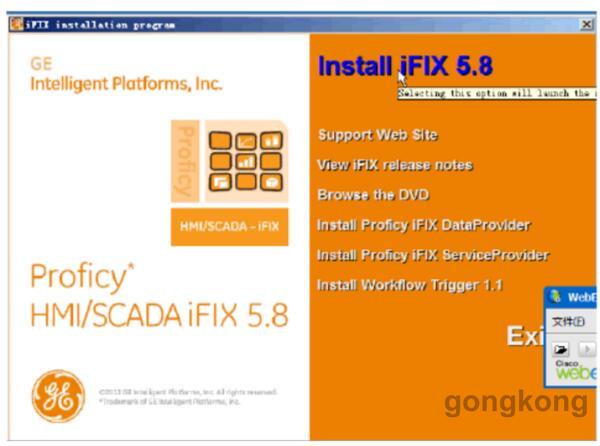
3. 单击“安装iFIX”链接。出现一个信息窗口提示您进行安装确认。
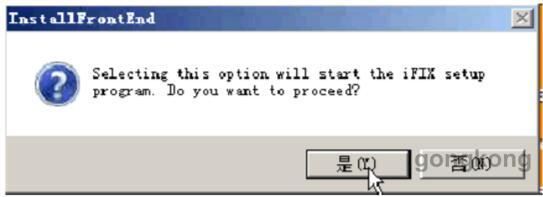
4. 单击“是”继续。安装程序开始运行并出现“开始安装”界面。
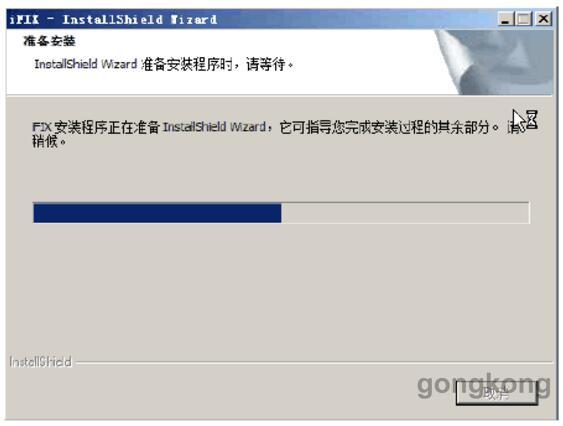
5.
单击“下一步”继续。授权协议窗口出现。
5. 单击“下一步”继续。授权协议窗口出现。
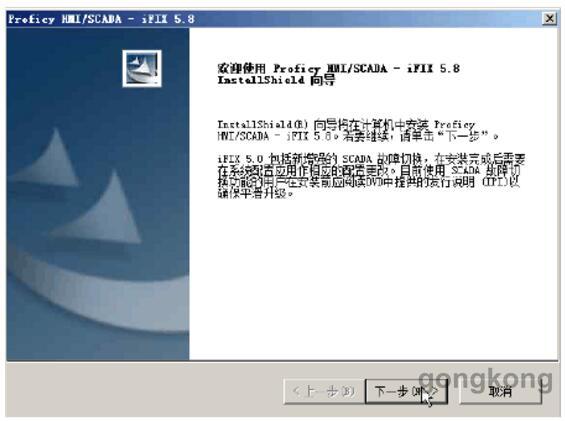
6. 单击“我接受授权协议的条款”如果想要继续,单击“下一步”
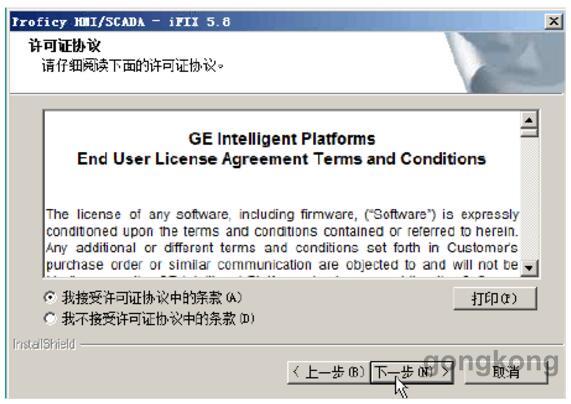
7. 选择一个选项,然后单击“下一步”:
a) 完全安装 –安装所有 iFIX 组件,包括取样系统、电子书、My-T-Soft 虚拟(屏幕)
键盘以及水和 OEM 解决方案包等选项。如果此前没有安装 IIS 或 Apache Web,选择“完全安装”选项时,同时会安装 iFIX WebSpace。
b) 自定义安装 –安装iFIX和希望选择的选项。提示您在选择安装路径后输入选项。
c) 典型安装 –安装iFIX、电子书、演示系统和My-T-Soft虚拟(屏幕)键盘。选择这
个选项时将不安装FIX Desktop。此选项不包括 Proficy Historian for SCADA
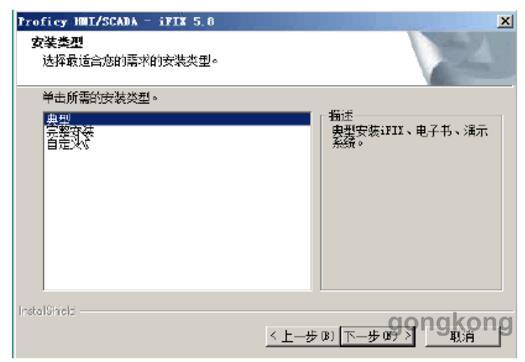
8. 选择“目标路径”窗口出现,保留默认路径,或单击“浏览”选择其他文件夹。单击“下
一步”继续。
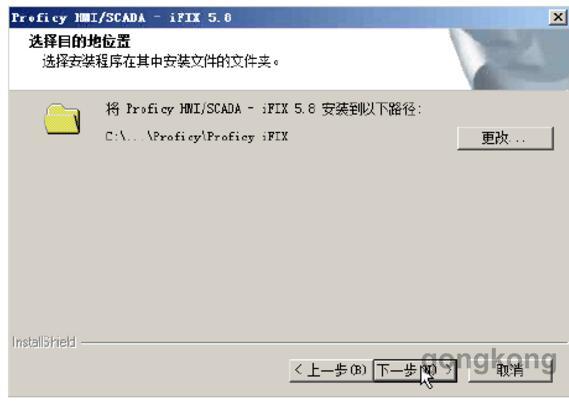
9. “程序安装就绪”窗口出现。

10. 单击“安装”。当拷贝文件时,安装进度条出现在屏幕上。几分钟后,当安装程序拷贝文件结束后,出现Proficy iFIX配置向导对话框。
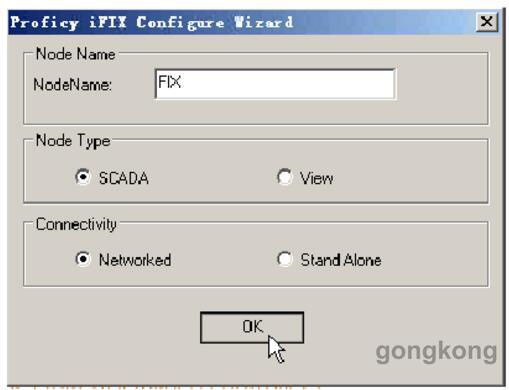
11. 输入节点名称、节点类型和连接方式,如果需要,单击“确定”。
12. 配置好设置后,单击“确定”。如果提示输入您的远程节点(针对联网节点),单击“跳过”。您随后可以在 SCU 中进行配置(通过选择“配置>网络”菜单选项)。
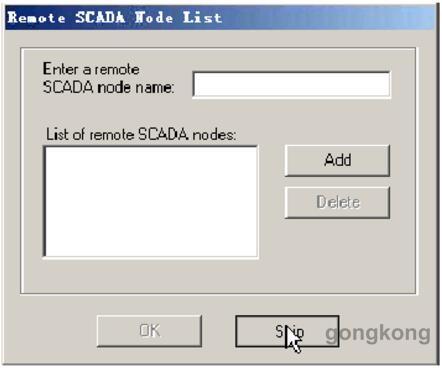
13. 将出现消息框,提示您通过防火墙启用 Proficy HMI SCADA iFIX,单击“是”继续。
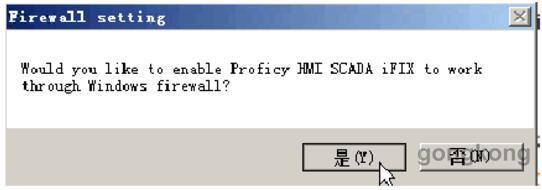
14. 继续进行安装。稍后会出现一个消息框,要求您安装 KB 974945 for Microsoft®Visual Basic。单击“是”继续
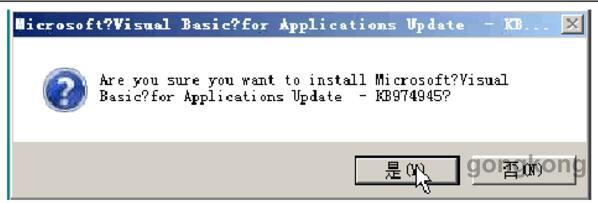
15. 出现另一个消息框,显示此更新的 Microsoft 许可协议。单击“是”继续。
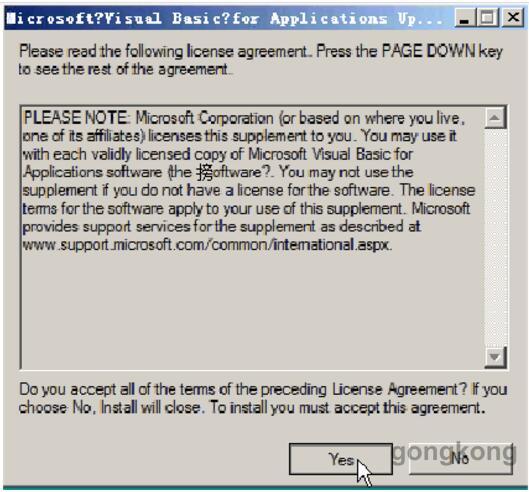
16. 出现另一个消息框,显示安装KB 974945

17. 当显示消息框要求您查看发行说明时,请单击“是”。查看后关闭版本信息,继续安装。将显示“设置完成”屏幕。
18. 选择“是”,重启您的计算机,然后单击“完成”
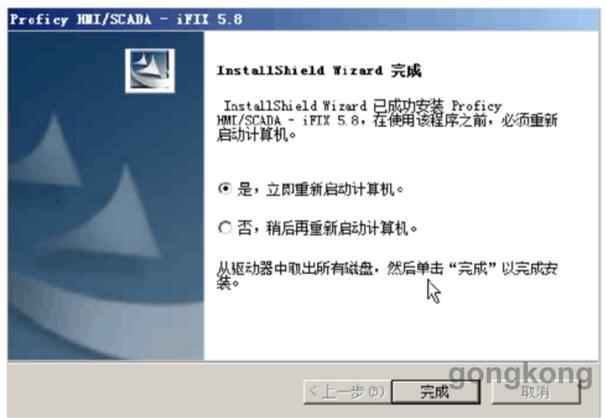
19. 重新启动计算机。当计算机重启时,用相同的用户名登录Windows(具有管理员权限)。
提交
新大陆自动识别精彩亮相2024华南国际工业博览会
派拓网络被Forrester评为XDR领域领导者
智能工控,存储强基 | 海康威视带来精彩主题演讲
展会|Lubeworks路博流体供料系统精彩亮相AMTS展会
中国联通首个量子通信产品“量子密信”亮相!








 投诉建议
投诉建议




